
「複数のウォレットを管理するのめんどくさい」
「メタマスクでビットコイン(BTC)を管理したいんだけど出来ないの?」
本記事はこのような人におすすめです。
- メタマスクでビットコイン(BTC)を管理する方法
メタマスク|Snapsという機能でビットコイン(BTC)を管理できる
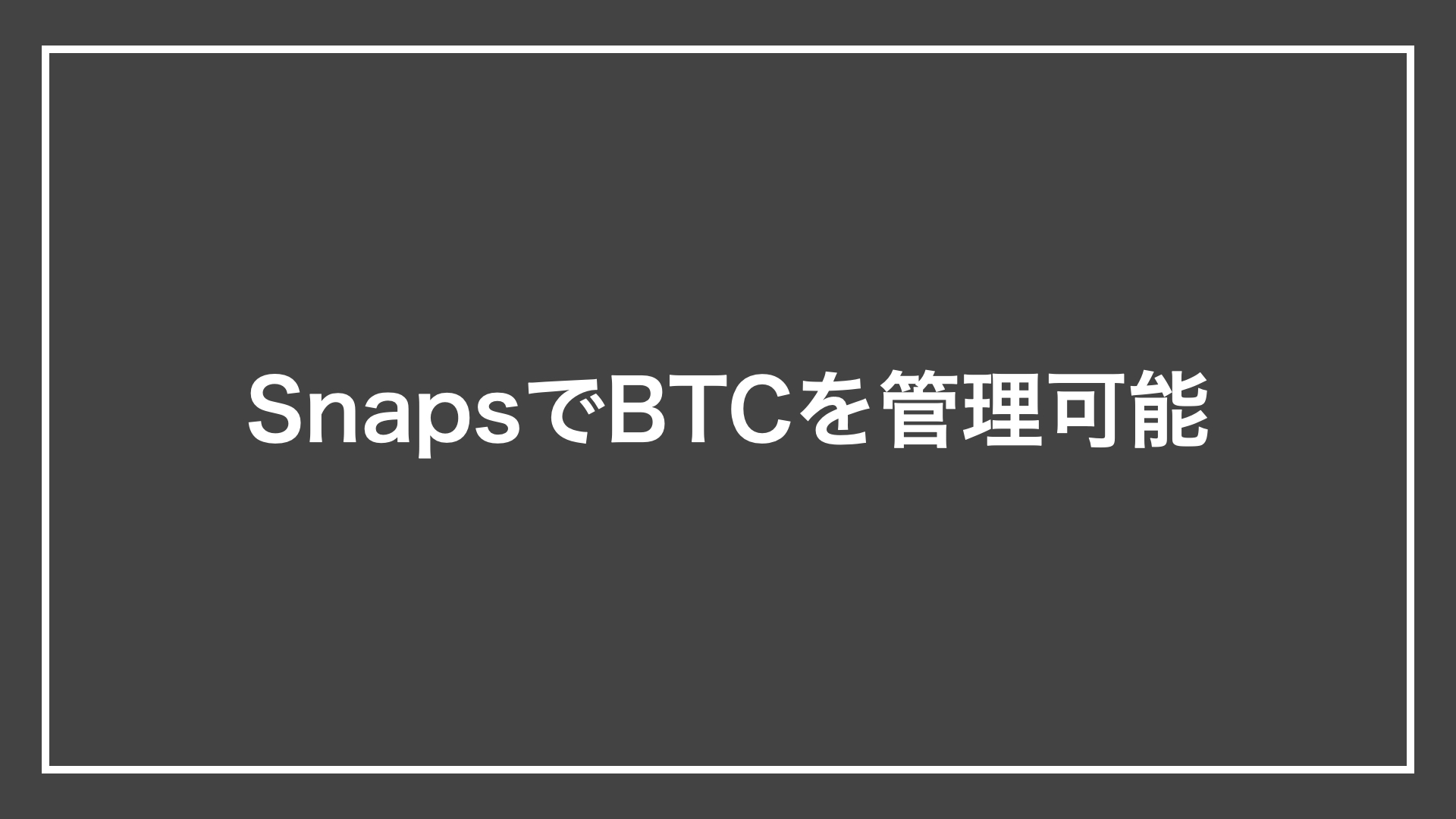
今までメタマスクで管理できるのはイーサリアム系通貨のみで、ビットコイン(BTC)は管理できませんでした。
ですが、現在 MetaMask Snaps というサービスが開始したことによって、メタマスクで BTC の管理が可能になっています。
※2023年11月時点で Snaps を利用できるのはPC版メタマスクのみ。
メタマスクに新たな機能を追加するアプリケーション。Snaps のアプリケーションはメタマスクではなく、サードパーティ開発者が開発している。
メタマスク|Snaps をインストールしてビットコイン(BTC)を管理する方法

今回は Snaps の中でもBTCウォレットとしての機能がある Zion のインストール方法について解説していきます。
| Snap 名称 | Zion |
| 開発企業 | Account Labs |
| メンバー | Lixin Liu(CEO) Frank Lou(COO) Aaron Chen(CTO) John Zhang(Chief Scientist) |
| X(旧Twitter) | Lixin Liu(@BitcoinLixin) Frank Lou(@frank_lay2) Aaron Chen(@aaron1sme) |
- Snaps を開く
- Zion をインストール
- メタマスクを Zion に接続
Snaps を開く
まず Snaps を開きましょう。
URL:https://snaps.metamask.io/
URL からアクセスしてもらえればいいのですが、ウォレット内からでもアクセス可能なので一応解説しておきます。


- 「︙」をクリック
- 「設定」をクリック


- 「Snaps」をクリック
- 「Discover Snaps」をクリック
Zion をインストールする
次に Snaps のビットコイン(BTC)ウォレット専用拡張機能である Zion をインストールしていきます。

- 「Zion」と検索
- Zion をクリック

- 「Add to MetaMask」をクリック

- 「接続」をクリック


- 下にスクロール
- 「インストール」をクリック


- ボックスにチェックを入れる
- 「OK」をクリック
メタマスクと Zion を接続
Zion のインストールが完了したので、次はメタマスクのウォレットと Zion の接続をしていきます。

- Zion にアクセス


- 「Connect MetaMask(メタマスクを接続する)」をクリック
- 「接続」をクリック


- 「Get Addresses(アドレスを取得する)」をクリック
- 「承認」をクリック
これで Zion のインストールと接続の完了です。

メタマスク|ビットコイン(BTC)ウォレット「Zion」の使い方

ここでは Zion の使い方について解説していきます。
Zion にアクセスする方法


- 「︙」をクリック
- 「設定」をクリック


- 「Snaps」をクリック
- 「Zion」をクリック

- Zion のWebサイトURLをクリック
このように Snaps は直接メタマスク内で BTC を管理するのではなく、メタマスクに機能を追加して管理するような形になります。
ビットコイン(BTC)を入金する方法【アドレスをコピペする方法】
他のウォレットや取引所から Zion へ BTC を入金する方法ですが、BTC を受け取る側は送信側にアドレスをコピペするだけです。
なので、ここでは Zion のウォレットアドレスをコピペする方法を紹介します。

- 「RECEIVE(受け取る)」をクリック

- 「Copy Address(アドレスをコピー)」をクリック
ビットコイン(BTC)を転送する方法
ここでは Zion から他のウォレットや取引所へ BTC を送金する方法を解説します。

- 「SEND(送信)」をクリック

- 「Amount(額)」に送金したいBTCの数量を入力
- 「To」に送金先のアドレスを入力
- 「Send(送信)」をクリック
ビットコイン(BTC)を購入する方法

- 「TOP UP(補充)」をクリック

- 「Continue(続ける)」をクリック


- 購入する金額を入力(最低 53.54 USDから)
- 「支払う」をクリック
- メールアドレスを入力
- 「継続する」をクリック


- メールアドレス宛に届いたコードをコピペ
- 支払い方法を選んで必要情報を入力
- 「支払う」をクリック
Zion を削除する方法
最後に Zion を削除する方法について解説します。


- 「︙」をクリック
- 「設定」をクリック
- 「Snaps」をクリック
- 「Zion」をクリック
- 下にスクロール

- 「削除 Zion」をクリックして削除
Zion を削除することによって Snaps とそのデータが削除されます。
Zion 内に BTC がある場合は必ず移動してから削除するようにしましょう。
メタマスク|「Zion」の安全性について
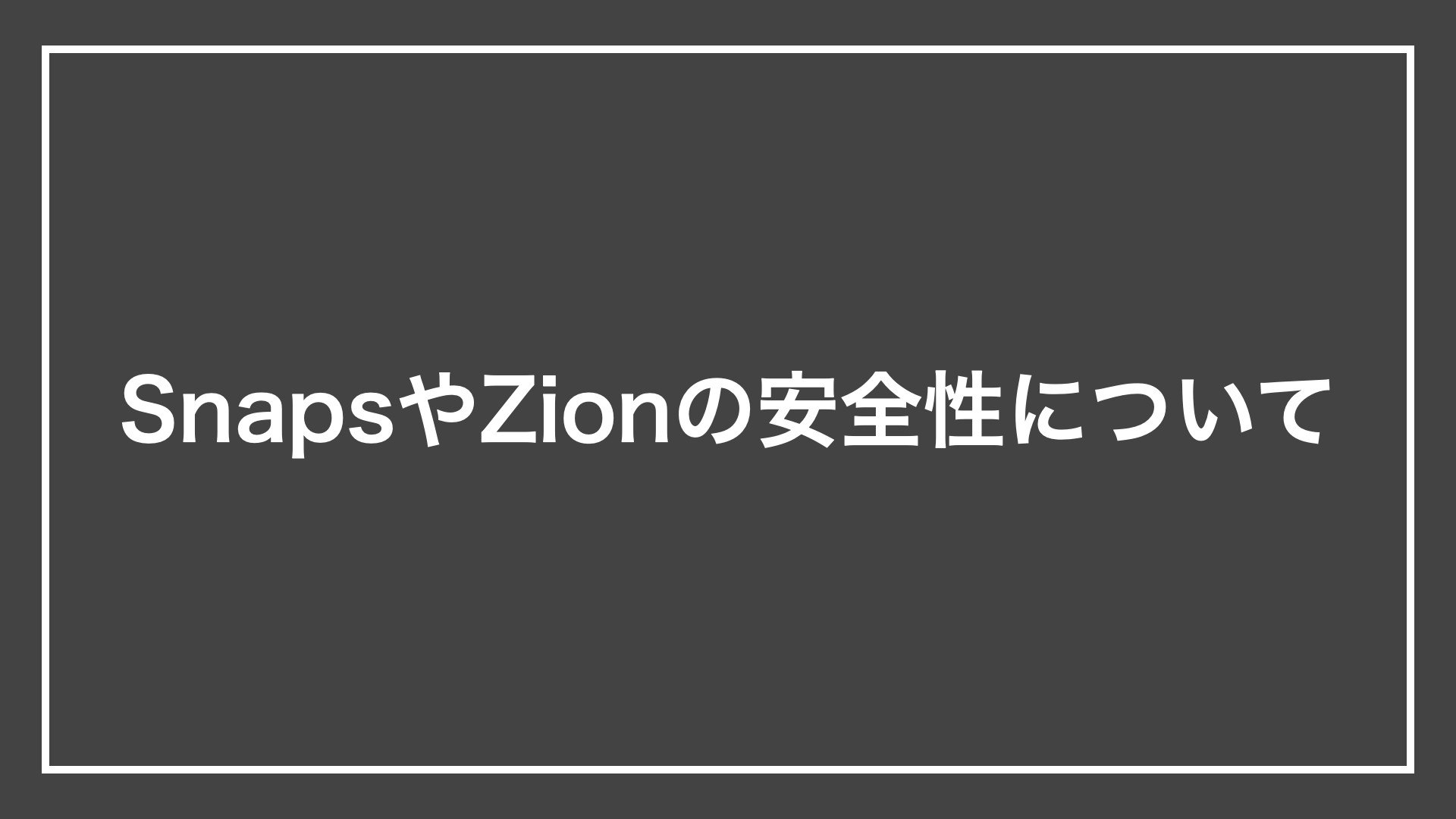
Snaps や Zion を利用するにあたって、本当に信頼していいのか不安ですよね。
結論から述べると100%安全とは言えないが利用しても問題ないと僕は判断しました。(とはいったものの利用にあたって最終的には自己責任でお願いします)
ここでは Snaps や Zion の安全性について紹介していきます。
MetaMask Snaps は監査済み
「MetaMask Snaps に関するよくある質問」にて、MetaMask Snaps Directoryにある Snaps は全て監査済みと記載されています。
以下は引用です。
まず第一に、Open Betaのロールアウト時には、MetaMask Snaps DirectoryからのみSnapをインストールすることをお勧めします。 Open Betaのロールアウトにあたり、許可リスト登録済みのSnapが用意された環境でSnapをインストールするには、この方法が最も確実です。
また、Open Betaでは、ディレクトリで利用できるのは許可リストに登録されたSnapのみです。 つまり、これらのSnapは監査済みであるということです。 ただし、これらのSnapは作成者が意図的にだまそうとしていないだけで、バグや脆弱性が絶対にないとは限らない点に注意が必要です。
引用元:MetaMask Snaps に関するよくある質問/インストールするSnapの安全性ははどのように確認できますか?
MetaMask Snaps Directory には監査された Snaps しか掲載されないので、意図的に利用者を騙そうとしているものはありませんが、「Snaps にバグや脆弱性が絶対にないとは限らない」ので注意が必要とのことです。
- 信頼できないリンクは絶対にクリックしない
- MetaMask Snaps Directory 以外から Snaps をインストールしない
セキュリティ監査の結果
MetaMask Snaps にはセキュリティの監査がされたものしかないとは言ってもやはり不安があると思います。
ここでは Zion の監査を行なった SlowMist の監査結果を紹介したいと思います。
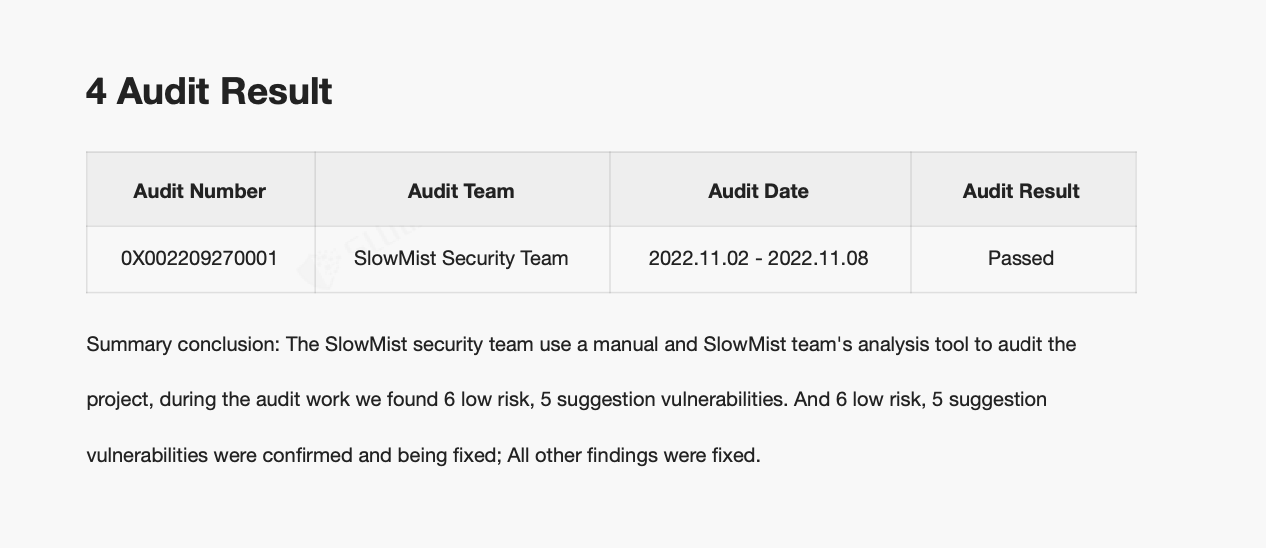
監査結果としては「合格」とのことです。
また今回の監査の要約として以下のように述べています。
The SlowMist security team use a manual and SlowMist team’s analysis tool to audit the
project, during the audit work we found 6 low risk, 5 suggestion vulnerabilities. And 6 low risk, 5 suggestion
vulnerabilities were confirmed and being fixed; All other findings were fixed.
引用元:SlowMist Audit Report – BTCSnap_en-us.pdf
つまり監査作業中に6つの低リスク、5つの示唆される脆弱性が見つかりましたがその全てが修正されたようです。
正直内容は専門的すぎて訳わからなかったですが、ブロックチェーン専門のセキュリティ監査会社が監査して合格という結果が出ているので、ある程度は信頼してもいいのではないでしょうか。
興味があれば自身で読んでみてはいかがでしょうか。
まとめ
今回はメタマスク(MetaMask)でビットコイン(BTC)を管理する方法について解説してきました。
- メタマスクでビットコイン(BTC)を管理するには Snaps を利用する必要がある
- Snaps はメタマスクに新たに機能を追加するアプリケーション
- メタマスクで BTC の管理を可能にする Snaps は Zion
- MetaMask Snaps Directory にある Snaps は全て監査済み
- Zion のセキュリティ監査は SlowMist が行い、結果は合格
- MetaMask Snaps Directory 以外からは Snaps をインストールしないように気をつける
今回はこの辺で終わりたいと思います。
最後まで読んでいただきありがとうございました。
国内取引所を利用するなら bitbank(ビットバンク)がおすすめです。
▼bitbank(ビットバンク)の特徴
- セキュリティが国内 No.1(※2024年5月21日 CER.live調べ)
- アルトコイン取引量が国内 No.1(※2023年1月〜12月のJVCEA統計情報自社調べ)
- 取扱銘柄数が国内 No.1(※2024年5月時点 国内日本円ペア取扱銘柄数自社調べ)
bitbank(ビットバンク)は、スプレッドのかからない取引所形式がメインの取引所なので、「お得に取引したい方」や「本格的に仮想通貨のトレードをしたい方」など、初級者から上級者までおすすめできる取引所です。


コメント